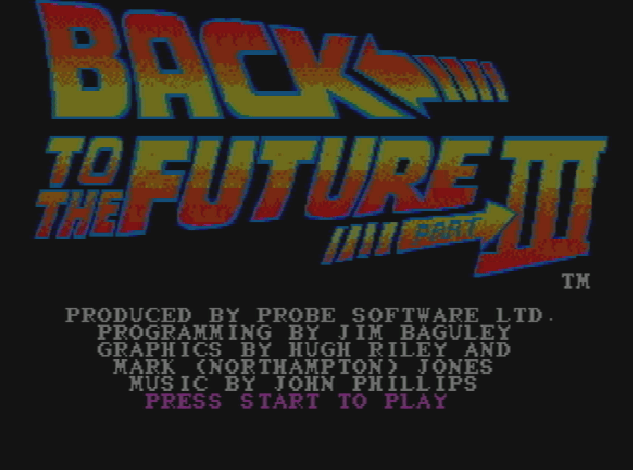В статье опишу подробную настройку эмулятора игровой приставки Dendy (NES) на примере популярного эмулятора Nestopia. Описываемый эмулятор абсолютно бесплатен, имеет большое количество настроек, корректно работает под современными операционными системами класса Windows 7 и Linux.
Данная информация рассчитана прежде всего на новичков, поэтому изобилует большим количеством скриншотов и подробным описание действий, которые обычному пользователю могут показаться совершенно не требующими комментариев. Прошу отнестись с пониманием.
1. Качаем эмулятор с официального сайта разработчика. После запуска, увидим окно, представленное на рисунке 1. В основном меню, раскрываем вкладку
Options
, выделенную красным цветом.
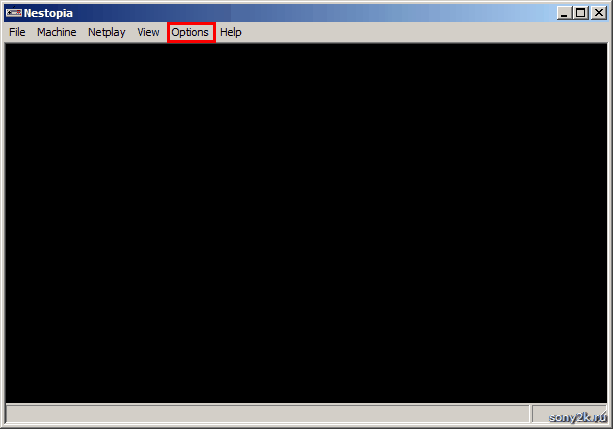 Рисунок 1.
Рисунок 1.
2. Во всплывающем меню, выбираем пункт
Video
.
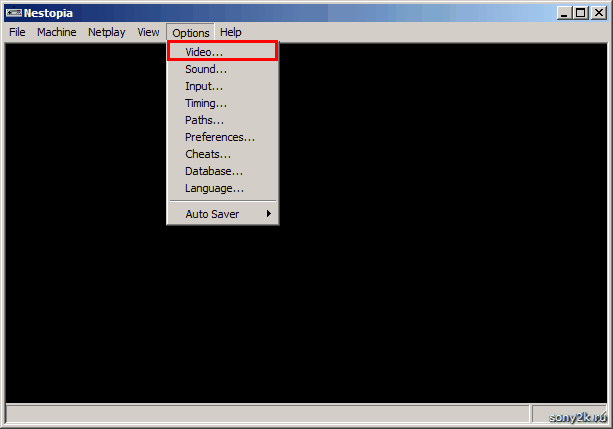 Рисунок 2.
Рисунок 2.
3. В окне настроек изображения, проверяем, чтобы были установлены следующие настройки:
Кроме того, устанавливаем значение функции
Memory Pool в Video
, как показано фиолетовым цветом на рисунке 3. Затем, нажимаем кнопку
Settings
, выделенную красным маркером.
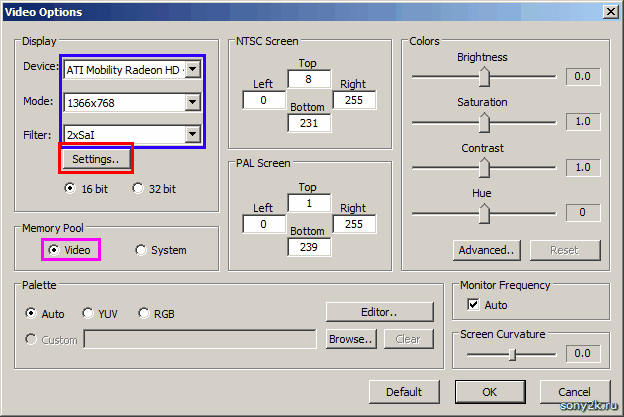 Рисунок 3.
Рисунок 3.
4. В окне опций фильтра, убедитесь в наличии галочки Bilinear interpolation. После чего, нажмите
ОК
.
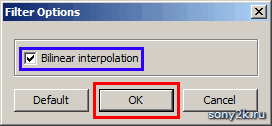 Рисунок 4.
Рисунок 4.
5. Система автоматически возвращает нас на предыдущее окно видео-настроек. Нажимаем кнопку
ОК
.
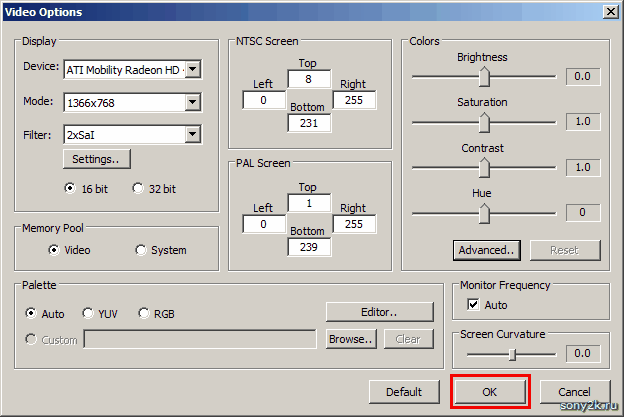 Рисунок 5.
Рисунок 5.
6. Теперь выбираем пункт
Sound
, как показано на рисунке 6.
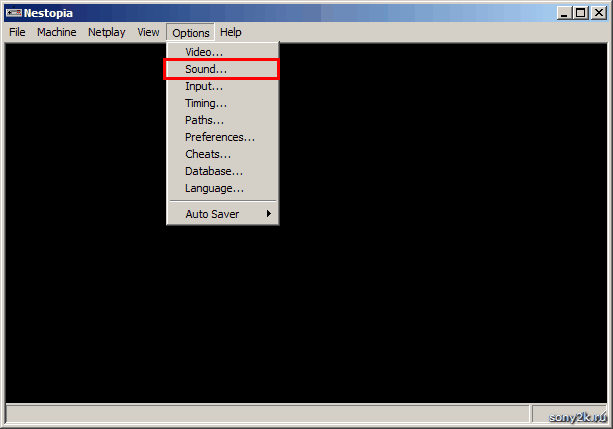 Рисунок 6.
Рисунок 6.
7. Значение параметра
Device
выбираем
Первичный звуковой драйвер
. Кроме того,
Memory Pool
должке иметь значение
Hardware
, как показано фиолетовым маркером на рисунке ниже. Для сохранения настроек, нажимаем кнопку
ОК
.
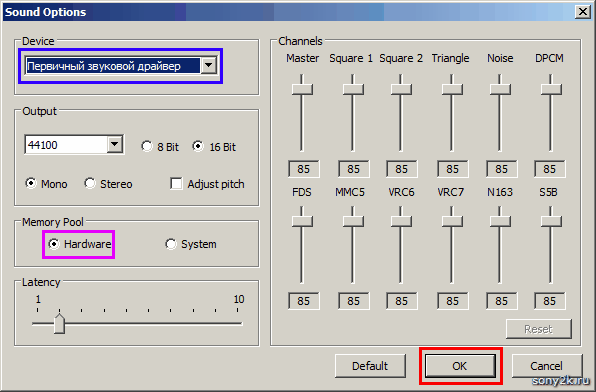 Рисунок 7.
Рисунок 7.
8. В основном меню выбираем пункт
Input
.
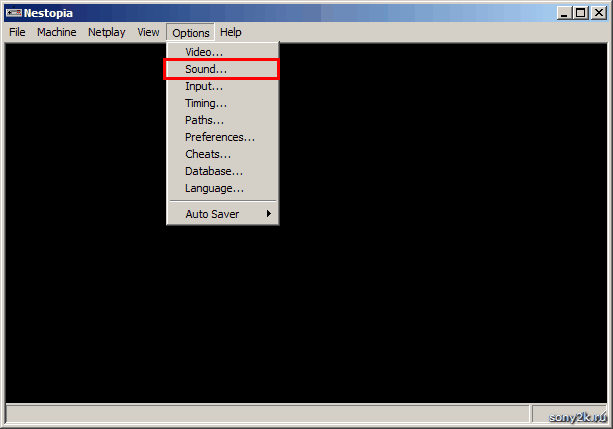 Рисунок 6.
Рисунок 6.
9. В левой части окна, в разделе
Type
, выбираем
Pad 1
, как показано фиолетовым прямоугольником на рисунке 9. Затем, в правой части окна, значения ключей
Key – Mapping
, выделенные синим цветом, должны иметь следующие соответствия:
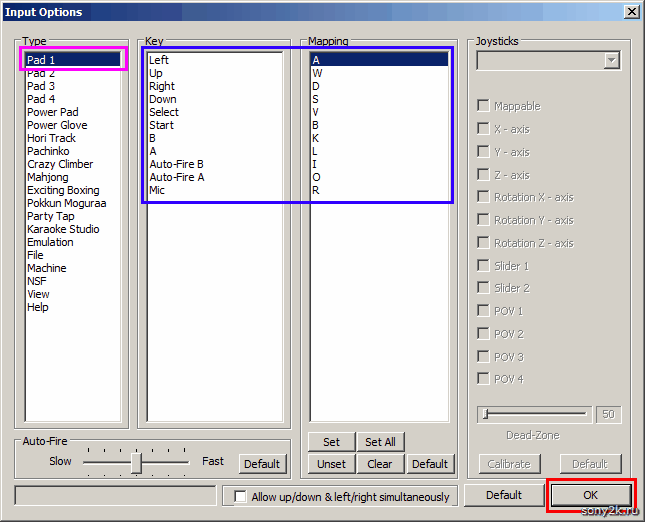 Рисунок 9.
Рисунок 9.
10. Затем, выбираем следующий тип –
Pad 2
. После чего, в нижней части экрана, необходимо нажать кнопку
Clear
, выделенную зелёным маркером на рисунке 10. В результате, окно
Mapping
должно очиститься, как показано синим цветом.
Аналогичные действия повторяем в разделах
Pad 3
и
Pad 4
. После чего, нажимаем кнопку
ОК
.
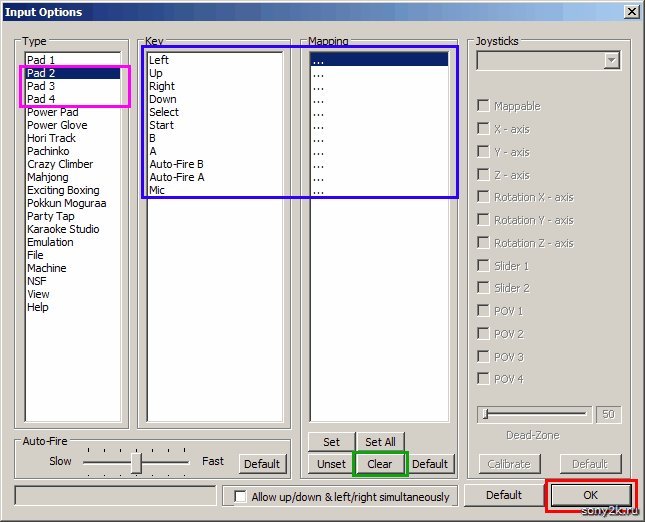 Рисунок 10.
Рисунок 10.
11. Далее, переходим в раздел
Timing
.
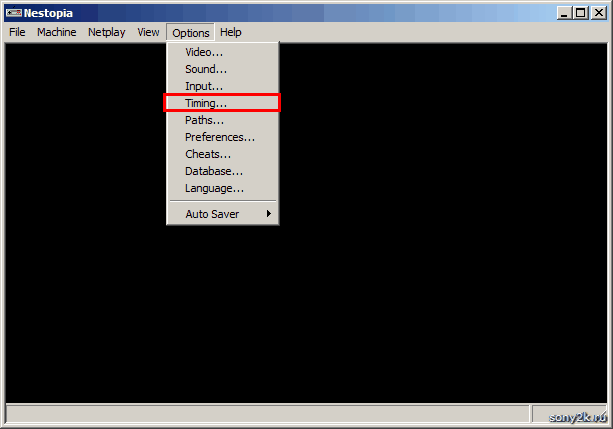 Рисунок 11.
Рисунок 11.
12. Здесь проверяем, чтобы было выбрано значение
Synchronize to refresh rate
опции
Timing
. После этого, нажимаем кнопку
ОК
.
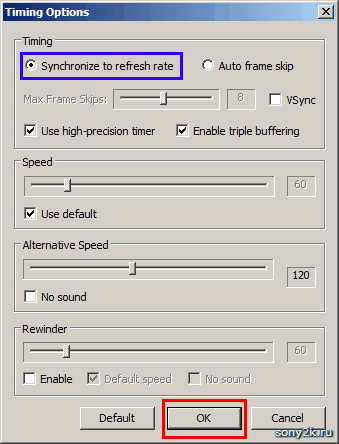 Рисунок 12.
Рисунок 12.
13. Теперь переходим в раздел
Paths
основного всплывающего меню.
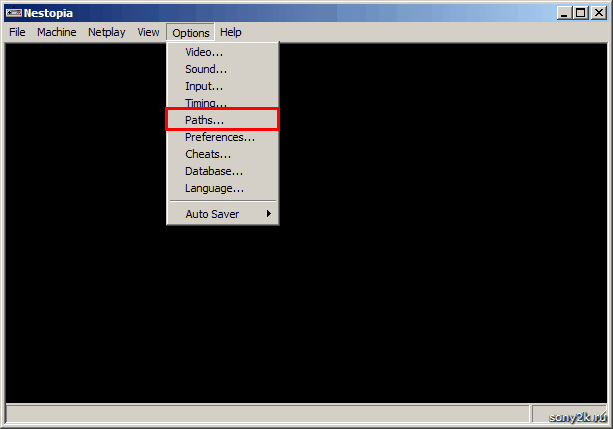 Рисунок 13.
Рисунок 13.
14. Настраиваемый эмулятор лежит в следующей папке:
Код:D:/Emuls/Dendy
Поэтому, пути будут выглядеть в соответствии с теми, которые изображены на рисунке 14.
Для сохранения параметров, нажимаем кнопку
ОК
, как показано на рисунке красным маркером.
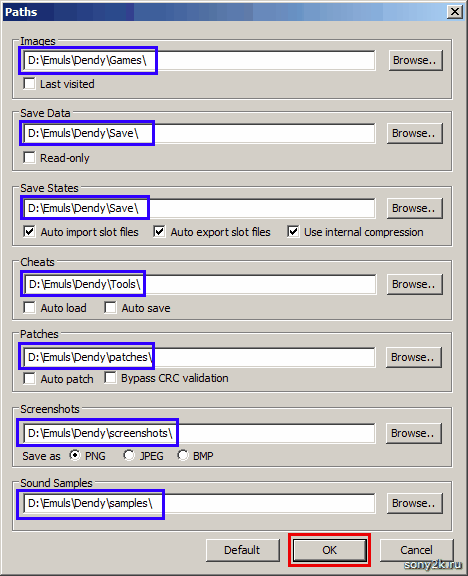 Рисунок 14.
Рисунок 14.
15. Конфигурирование эмулятора закончено. Пример запущенного рома показан на рисунке 15.
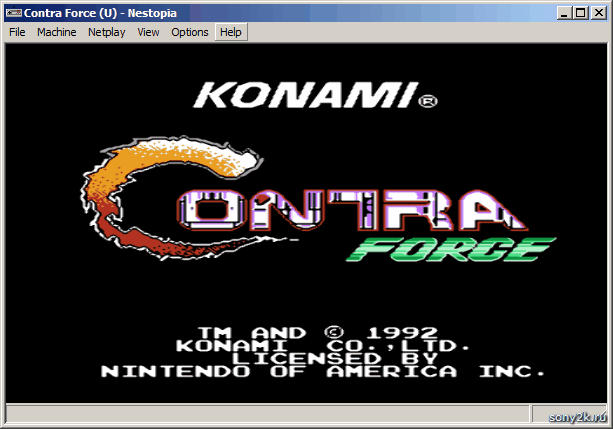 Рисунок 15.
Рисунок 15.
16. Управление осуществляется следующими клавишами на клавиатуре компьютера: